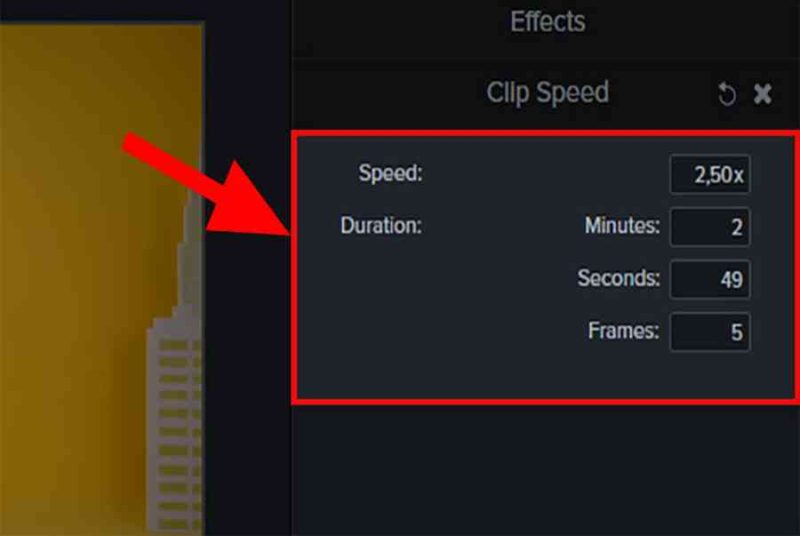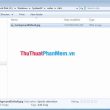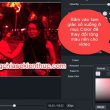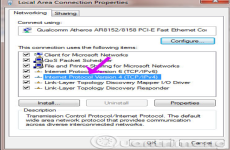Mục lục
Chỉnh tốc độ, tua nhanh là những thao tác cần thiết khi edit 1 video, nhất là trong các video có hiệu ứng chuyển động cao hoặc bạn muốn làm cho thước phim thêm cuốn hút hơn trong các cảnh đường phố. Vậy làm cách nào để tua nhanh video, hãy cùng mình theo dõi bài viết cách chỉnh tốc độ, tua nhanh video trong Camtasia sau đây để biết cách làm nhé!
 Bài viết được triển khai trên máy tính HP hệ quản lý Windows với phiên bản Camtasia 9, ngoài những bạn cũng hoàn toàn có thể triển khai trên những dòng máy tính khác chạy hệ quản lý và điều hành Windows với thao tác tựa như .
Bài viết được triển khai trên máy tính HP hệ quản lý Windows với phiên bản Camtasia 9, ngoài những bạn cũng hoàn toàn có thể triển khai trên những dòng máy tính khác chạy hệ quản lý và điều hành Windows với thao tác tựa như .
I. Lợi ích
- Tăng, giảm tốc độ video tùy theo ý của bạn.
- Tạo được các hiệu ứng tua nhanh hoặc tua chậm cho từng thước phim.
- Tăng độ chuyên nghiệp cho video nhờ những chỗ nhanh, chậm cần thiết.
II. Cách chỉnh tốc độ, tua nhanh video trong Camtasia
1. Hướng dẫn nhanh
Mở Camtasia > Chèn video cần chỉnh tốc độ > Kéo thả file video vào phần Track 1 > Click chuột phải vào video đã chèn > Chọn Add Speed > Chỉnh tốc độ ở phần Speed ở hộp thoại bên phải > Kiểm tra > Xuất video.
2. Hướng dẫn chi tiết
Bước 1: Mở Camtasia > Chèn video cần chỉnh tốc độ.
Bạn đang đọc: Cách đổi tốc độ video trên Camtasia: Tua nhanh, tua chậm
Ở phần Media Bin > Chọn Import Media > Chọn thư mục chứa video > Nhấn Open để mở video lên.
-800x450.jpg)
Mở video bạn muốn xoay trên Camtasia
Bước 2: Nhấn giữ chuột trái vào video > Kéo vào thanh Timeline ở phần Track 1.
Bước 3: Click chuột phải vào video đã chèn > Chọn Add Clip Speed.
Click chuột phải vào video đã chèn > Chọn Add Clip Speed
Bước 4: Nhấn chọn vào thanh Speed > Chỉnh tốc độ ở phần Speed ở hộp thoại bên phải.
Trong đó:
- Speed: Là tốc độ của video (Mặc định =1,00x, Tua chậm <1,00x, Tua nhanh >1,00x).
- Duration: Chỉnh thời gian cho video (Thời gian đang hiển thị là thời gian mặc định của video, bạn có thể tăng để làm video nhanh hơn hoặc giảm thời gian để làm video chậm hơn).
-800x450.jpg)
Thời gian biến hóa theo vận tốc và ngược lại
Bước 5: Kiểm tra video lại lần nữa xem tốc độ đã đúng như bạn muốn chưa > Xuất video.
Và đó là cách để chỉnh tốc độ, tua nhanh video trong Camtasia cực đơn giản, chi tiết. Nếu bạn có thắc mắc về bài viết thì hãy để lại bình luận ở bên dưới nhé. Hy vọng bài viết sẽ hữu ích với bạn. Chúc bạn thành công!